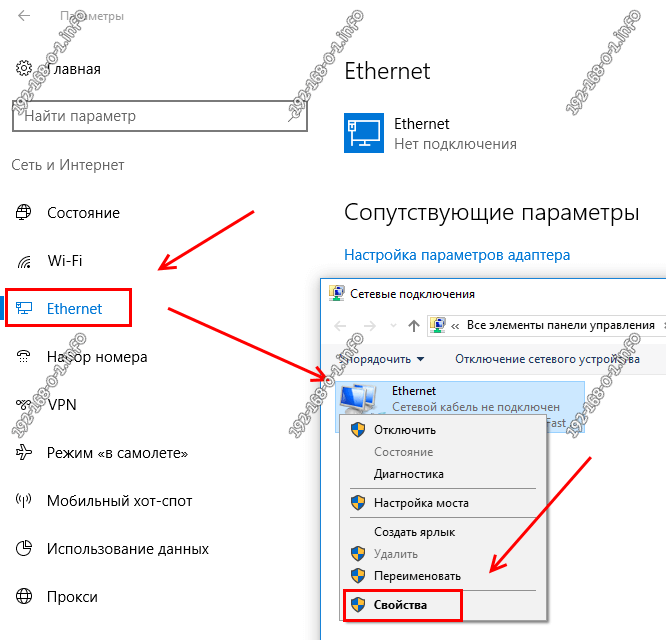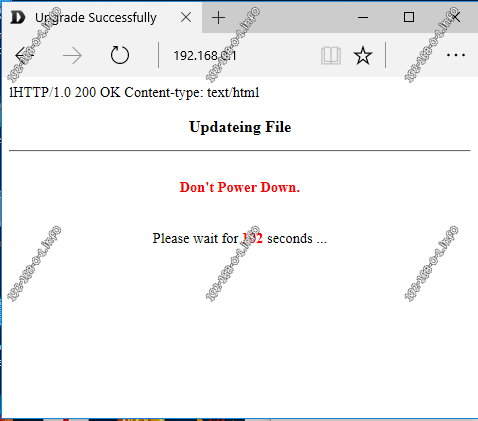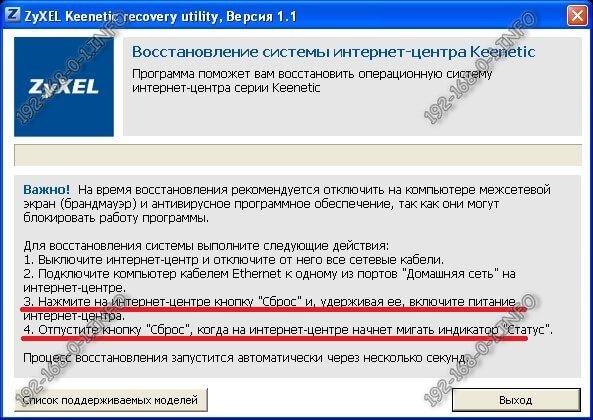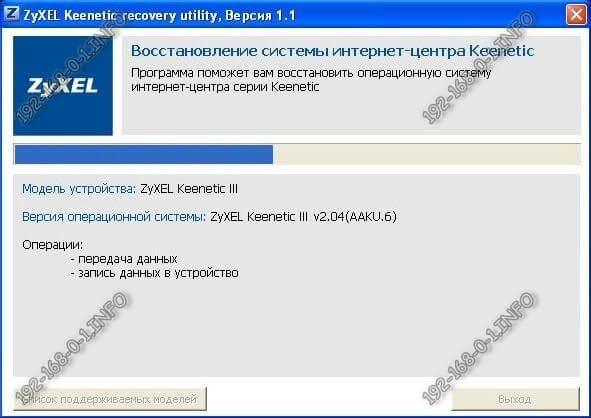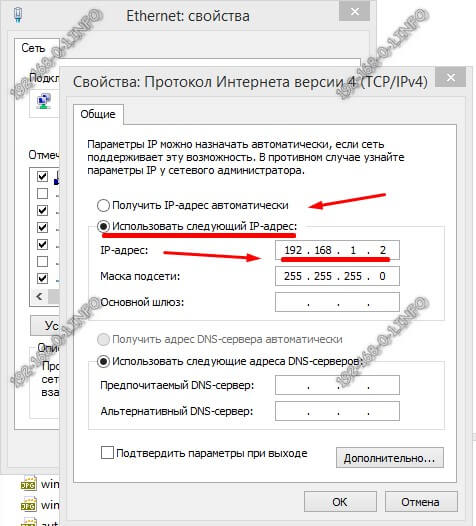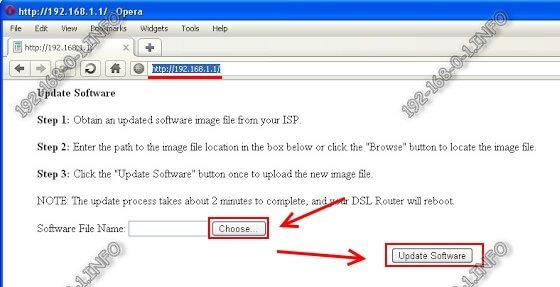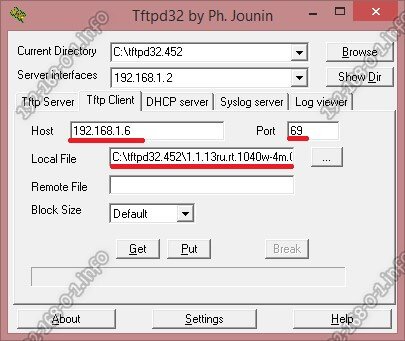Привет, дорогие читатели портала «WiFi Гид»! Сегодня мы поговорим про достаточно редкую, но важную проблему – что делать если сбились настройка роутера. Именно такой вопрос ко мне пришёл на почту сегодня утром. Тут нежно уточнить, а точно ли они сбросились. Возможно, вам просто так кажется. На всякий случай я бы его просто перезагрузил. Для этого найдите кнопку включения и выключения и два раза нажмите на неё.
Если боитесь нажать куда-то не туда – просто выдерните его из розетки и вставьте обратно. После этого проверьте связь. Сразу скажу, что сбросить настройки можно только зажав кнопку Reset (Сброс) на роутере. Именно зажав ровно на 10 секунд. У многих моделей есть защита от детей, то есть если кнопочка будет зажата дольше или меньше, то сброс не произойдет.
Если вы нечаянно нажали на неё один раз – то боятся не стоит. Так что в первую очередь проверьте связь, интернет и подключение по Wi-Fi. Подключитесь к беспроводной сети с телефона, планшета или ноутбука, используя старый пароль. Также иногда бывает, что люди неправильно вводя пароль, начинают думать, что он сброшен.
Содержание
- Как понять, что сеть сброшена?
- Причины: почему сбиваются настройки роутера
- Как настроить
- Задать вопрос автору статьи
Как понять, что сеть сброшена?
Беспроводная сеть, к которой вы постоянно подключались – будет отсутствовать. При сбросе на многих современных моделях уже включается вайфай сеть, но она имеет стандартное название. Его можно посмотреть на этикетке под корпусом. Кстати, оно обычно дублирует полное название модели.
Причины: почему сбиваются настройки роутера
Как я уже говорил ранее, они сбиваются только в случае нажатия на кнопку сброса. Дело в том, что обычно производители утапливают её в корпус, а нажать на неё можно только с помощью скрепки или иголки. Но есть кнопки совмещенные с «WPS».
Как настроить
Все же перед повторной настройкой я бы советовал сделать правильный сброс. На всякий случай, чтобы сброс произошел правильно. Поэтому находим кнопку, зажимаем её на 10 секунд. Придётся немного подождать. После сброса настроек нужно подключиться к сети роутера. Это можно сделать по проводу или по вай-фай. Название сети вы уже знаете где смотреть – там же будет и пароль от неё по умолчанию.
На этикетке также есть IP или DNS адрес, на который нужно зайти с браузера, устройства, подключенного к сети маршрутизатора. Очень часто используют адреса: 192.168.1.1 или 192.168.0.1.
Далее инструкции будут отличаться. Каждая компания делает свой аппарат со своей прошивкой. Поэтому я рекомендую посмотреть общие инструкции по настройке:
- TP-Link
- ZyXEL
- D-Link
- ASUS
- MikroTik
Вам обязательно нужно иметь под рукой договор от провайдера, так как без него вы ничего не настроите. Там должны быть указаны данные для подключения интернета. Все провайдеры используют разные типы подключения и данные.
Также вы можете найти на нашем портале отдельную инструкцию по своей отдельной модели. Для этого посмотрите на той же этикетке полное название и вбейте его в поисковую строку нашего портала. Далее останется прочесть подробную инструкцию с картинками. В случае возникновения вопросов вы смело можете писать в комментариях под этой статьёй я постараюсь вам помочь.
На чтение 2 мин Просмотров 21.9к. Опубликовано
Обновлено
Восстановить роутер D-Link после неудачной прошивки простыми и понятными для любого новичка методами не получится. Производитель не предусмотрел какого-либо фирменного приложения, с помощью которого можно было бы в пару кликов реанимировать настройки маршрутизатора. Но не расстраивайтесь, сейчас я все наглядно покажу и уверен, что и у вас тоже все получится. Делать мы это будем через командную строку — данный способ подходит для любых моделей D-Link — DIR-300, DIR-615, DIR-2640u и других.
Как восстановить роутер D-Link через Emergency Room?
Для восстановления маршрутизатора D-Link понадобится актуальная версия программного обеспечения, или, говоря по-простому, прошивки. О том, где и как скачать прошивку на маршрутизатора Д-Линк, читайте в нашей инструкции.
Итак, приступим.
Сначала выполняется полный сброс к заводским настройкам — этому посвящена отдельная статья.
Далее выставляем в свойствах сетевого подключения IP адрес из подсети нашего роутера — поскольку у D-Link стандартный IP 192.168.0.1, то для ПК задаем 192.168.0.2 — как показано на скриншоте ниже
После этого нужно обязательно соединить роутер с компьютером патч-кордом через его порт LAN.
Теперь запускаем командную строку Windows от имени администратора. В Windows 10 она вызывается как «Поиск — CMD»
На Windows 7 — «Пуск (Правой кнопкой мыши) — Командная строка»
Вводим команду
ping 192.168.0.1 –t
Нужно дождаться, пока ответ от роутера будет положительный, после чего набрать в браузере http://192.168.0.1. Откроется страница аварийного восстановления «Emergency Room»
Здесь жмем на кнопку «Открыть», выбираем файл прошивки, который мы предварительно сохранили на компьютере, и после этого нажимаем на «Upload».
По истечении нескольких минут роутер D-Link восстановится и его можно будет настроить с нуля.
Кстати, если вы не знаете, как посмотреть, кто еще подключился к вашему маршрутизатору Д-Линк, то рекомендую прочитать нашу отдельную инструкцию
Резервная копия настроек D-Link
Ну а если вы заблаговременно позаботились о сохранении копии конфигурации своего маршрутизатора, то и настраивать ничего не нужно — достаточно просто восстановить их из бэкапа.
В кабинете с первого взгляда можно перепутать по своему назначению несколько пунктов. После входа в панель управления D-Link для восстановления настроек роутера после прошивки нам нужно зайти в «Систему — Конфигурация». Для создания резервной версии нажимаем на кнопку «Резерв копия» напротив надписи «Сохранение текущей конфигурации в файле».
Для восстановления выбираем файл в пункте «Загрузка ранее сохраненной конфигурации в устройство»
Актуальные предложения:

Задать вопрос
- 10 лет занимается подключением и настройкой беспроводных систем
- Выпускник образовательного центра при МГТУ им. Баумана по специальностям «Сетевые операционные системы Wi-Fi», «Техническое обслуживание компьютеров», «IP-видеонаблюдение»
- Автор видеокурса «Все секреты Wi-Fi»
( 304 оценки, среднее 5 из 5 )
Роутер D-Link DIR-620 — популярное устройство, которое используется для обеспечения беспроводного интернет-соединения. В некоторых случаях пользователи могут столкнуться с проблемой, когда настройки роутера сбрасываются без видимых причин. Это может быть причиной нестабильного подключения к сети Интернет и создавать неудобства в повседневной работе. В данной статье мы рассмотрим основные причины и способы решения этой проблемы.
Одной из основных причин сброса настроек роутера D-Link DIR-620 является нестабильная работа самого устройства. Это может произойти из-за неполадок в программном обеспечении или неправильных настроек. В таких случаях рекомендуется обновить прошивку роутера до последней версии и проверить правильность указания параметров подключения к сети Интернет.
Еще одной возможной причиной сброса настроек может быть воздействие внешних факторов, таких как перебои в электроснабжении или проблемы с аппаратной частью роутера. В таких ситуациях следует проверить работу подключенных к роутеру устройств и переподключить все необходимые кабели. Также рекомендуется использовать стабилизатор напряжения для предотвращения повреждения оборудования.
Одной из важных мер по предотвращению сброса настроек роутера является регулярное резервное копирование всех настроек. Это позволит быстро восстановить работу после возникновения проблемы и сохранить свои настройки. Для выполнения резервного копирования следует войти в панель управления роутером и выбрать соответствующий пункт меню.
В случае, если проблема со сбросом настроек роутера D-Link DIR-620 остается неразрешенной, рекомендуется обратиться в техническую поддержку. Квалифицированные специалисты смогут помочь устранить неисправности и восстановить работоспособность устройства. Помните, что самостоятельные попытки починки могут привести к дополнительным проблемам и потере гарантийного обслуживания.
Содержание
- Почему настройки роутера D-Link DIR-620 слетают?
- Причина первая — ошибки в настройках роутера
- Причина вторая — несовместимость с другими устройствами
- Причина третья — неправильная прошивка роутера
- Причина четвертая — конфликт IP-адресов
- Причина пятая — проблемы с электропитанием роутера
Почему настройки роутера D-Link DIR-620 слетают?
Если ваши настройки роутера D-Link DIR-620 постоянно слетают, это может быть вызвано несколькими причинами:
- Прошивка роутера устарела. Если у вас установлена устаревшая версия прошивки, это может привести к неправильной работе и сбросу настроек. В этом случае рекомендуется обновить прошивку роутера до последней версии, которая доступна на официальном сайте производителя.
- Проблемы с подключением питания. Если роутер периодически теряет питание или есть проблемы с кабелем питания, он может слетать на заводские настройки. Убедитесь, что роутер подключен к стабильному и надежному источнику питания, и проверьте состояние кабеля питания.
- Нестабильное соединение с интернетом. Если ваш роутер периодически теряет соединение с интернетом, его настройки могут быть сброшены. Проверьте стабильность вашего интернет-подключения и, если возникают проблемы, обратитесь к вашему интернет-провайдеру для решения проблемы.
- Конфликт с другими устройствами в сети. Если в вашей сети находятся другие устройства, которые могут конфликтовать с роутером, это также может привести к сбросу настроек. Убедитесь, что все устройства в вашей сети работают без проблем или попробуйте временно отключить некоторые из них, чтобы выяснить, вызывают ли они сброс настроек роутера.
- Проблемы с памятью роутера. Если стандартная память роутера заполнена множеством настроек или временными файлами, это может привести к сбросу настроек. Попробуйте очистить память роутера или установить больший объем памяти, если это возможно.
Если вы исправили все вышеперечисленные проблемы, но настройки роутера по-прежнему слетают, рекомендуется обратиться в службу поддержки производителя для получения дополнительной помощи и решения проблемы.
Причина первая — ошибки в настройках роутера
Чтобы исправить эту причину, следует внимательно проверить все настройки роутера. Для этого необходимо зайти в его управляющую панель, перейдя по адресу, указанному в инструкции роутера или на его корпусе. В управляющей панели можно проверить настройки безопасности, сети, подключения к интернету и другие параметры. В случае обнаружения ошибок, их следует исправить и сохранить изменения.
Также, для устранения ошибок в настройках, рекомендуется обновить прошивку роутера. Обновление прошивки может исправить некоторые ошибки и улучшить работу устройства в целом. Перед обновлением прошивки необходимо загрузить последнюю доступную версию прошивки для модели DIR-620 с официального сайта производителя, а затем следовать инструкциям по ее установке.
| Проблема | Решение |
|---|---|
| Неправильно введенные данные при настройке | Внимательно проверить настройки роутера и исправить ошибки |
| Устаревшая или неподходящая прошивка | Обновить прошивку роутера до последней версии |
| Неправильная конфигурация параметров безопасности | Перепроверить настройки безопасности и внести необходимые изменения |
Причина вторая — несовместимость с другими устройствами
Например, если в сети присутствуют устройства, которые не поддерживают безопасность WPA2, а роутер настроен только на работу в этом режиме, то они могут быть отключены от сети или использоваться с ограниченной функциональностью.
Также несовместимость может возникнуть при наличии устройств с разными скоростями соединения. Некоторые старые устройства могут работать только на скорости 802.11b или 802.11g, в то время как роутер может быть настроен на работу в режиме 802.11n или 802.11ac. В результате таких несовместимостей устройства могут не видеть сеть или работать с плохой производительностью.
Чтобы исправить эту проблему, следует внимательно изучить спецификации и возможности каждого устройства в сети и настроить роутер с учетом совместимости. Если необходимо, можно включить поддержку более старых стандартов Wi-Fi или скорректировать другие настройки, чтобы обеспечить работоспособность всех устройств в сети.
Причина третья — неправильная прошивка роутера
Если прошивка роутера установлена неправильно или повреждена, это может привести ко множеству проблем, включая сброс настроек. Неправильная прошивка может вызывать сбои в работе устройства и непредсказуемое поведение.
Для исправления данной проблемы необходимо перепрошить роутер с использованием правильной версии прошивки. Важно помнить, что прошивка должна быть совместима с моделью роутера и быть официальной версией, предоставляемой производителем.
Для прошивки роутера необходимо пройти на официальный сайт производителя и найти соответствующую страницу поддержки для модели DIR-620. На этой странице можно будет найти последнюю версию прошивки и инструкции по ее установке.
При прошивке роутера необходимо точно следовать инструкциям производителя. Обычно процесс прошивки заключается в скачивании файла с прошивкой, подключении к роутеру через веб-интерфейс, выборе файла прошивки на компьютере и запуске процесса обновления. После завершения этого процесса роутер будет перезагружен с новой версией прошивки.
Важно заметить, что процесс прошивки может занимать некоторое время и потребовать стабильного подключения к Интернету. Также рекомендуется перед прошивкой роутера создать резервную копию текущих настроек, чтобы восстановить их в случае непредвиденных проблем.
Причина четвертая — конфликт IP-адресов
Конфликт IP-адресов может возникнуть, например, при использовании статической настройки IP-адреса на нескольких устройствах. Если два устройства находятся на одной сети и имеют одинаковый статический IP-адрес, то роутер не сможет правильно маршрутизировать данные между ними.
Для решения проблемы конфликта IP-адресов рекомендуется проверить все подключенные устройства и убедиться, что каждое из них имеет уникальный IP-адрес. Для этого можно воспользоваться командой ipconfig в командной строке операционной системы.
Если вы обнаружили устройство с дублирующимся IP-адресом, то вам необходимо изменить его на другой уникальный адрес. Для этого можно войти в настройки устройства и изменить IP-адрес в разделе сетевых настроек.
| Шаги для изменения IP-адреса |
|---|
| 1. Зайдите в настройки роутера, введя его IP-адрес в адресную строку браузера. |
| 2. Войдите в раздел сетевых настроек. |
| 3. Найдите раздел, отвечающий за IP-адрес устройства. |
| 4. Измените текущий IP-адрес на новый уникальный адрес. |
| 5. Сохраните изменения и перезагрузите роутер. |
После выполнения этих шагов конфликт IP-адресов будет устранен, и настройки роутера D-Link DIR-620 должны перестать слетать.
Причина пятая — проблемы с электропитанием роутера
Еще одной возможной причиной слета настроек роутера D-Link DIR-620 может являться проблема с электропитанием устройства. Если роутер периодически отключается или сбоит в работе, это может привести к сбросу настроек.
Стабильная подача электричества очень важна для нормальной работы роутера. Если в вашем доме часто происходят скачки напряжения, перебои в электросети или возникают другие проблемы с питанием, это может негативно сказаться на работе вашего роутера.
Чтобы решить проблему, проверьте, правильно ли подключено устройство к источнику питания, а также обратите внимание на состояние розетки и шнура питания. В случае необходимости, замените шнур питания или попробуйте подключить роутер к другой розетке или стабилизатору напряжения.
Если проблемы с электропитанием сохраняются, стоит обратиться к специалистам, которые смогут провести диагностику и устранить неисправности в электросети.
Обновление и перепрошивка программного обеспечения роутера, модема или оптического терминала GPON — это дело обычное и нормальное для любого сетевого оборудования. Исправляются недочёты, убираются ошибки, добавляются новые функции. Но что делать, если во время этого процесса произошёл сбой или отключили свет и на руках у Вас теперь почти бесполезный кусок пластика. Но не стоит отчаиваться — в некоторых случаях можно попытаться попробовать восстановить прошивку роутера после неудачной прошивки. Как это делается мы Вам сейчас расскажем и покажем.
Совет: вне зависимости от марки и модели WiFi роутера, стоит иметь в виду, что для того, чтобы выполнить восстановление прошивки устройства, необходимо подключить его к компьютеру по проводному подключению Ethernet. Через беспроводную сеть выполнить операцию не получится! Только через кабель!
Как восстановить роутер D-Link
На большинстве модемов и WiFi маршрутизаторов D-Link есть специальный аварийный интерфейс Emergency Web Server. На некоторых моделях он назывался Failsafe UI. Это специальная микропрограмма, который позволяет восстановить прошивку роутера в случае сбоя. Она есть на таких популярных моделях, как DIR-300, DIR-320, DIR-615, DIR-620. Кстати, D-Link Emergency Web Server очень часто используют для того, чтобы вернуть на устройство заводскую прошивку вместо установленной альтернативной (например, Open-WRT, DD-WRT, Tomato и т.п.).
Итак, чтобы восстановить Вай-Фай роутер после неудачной прошивки, необходимо сначала скачать файл микропрограммы с официального сервера — ftp.dlink.ru. Находим там папку своей модели модема или маршрутизатора, а в ней — папку Firmware.
Скачиваем последнюю версию ПО себе на компьютер и кладём в корневой каталог какого-нибудь диска или на рабочий стол, чтобы легче было найти.
Следующим шагом надо открыть параметры Windows, зайти в раздел «Сеть и Интернет» и найти раздел Ethernet.
Кликаем по ссылке «Настройка параметров адаптера» чтобы открылось окно «Сетевые подключения».
Примечаение: Открыть список сетевых подключений можно другим способом. Нажимаем клавиши Win+R и вводим в окне «Выполнить» команду ncpa.cpl.
Выбираем подключение по локальной сети и кликаем по нему правой кнопкой. Появится меню, в котором надо выбрать пункт «Свойства». Откроется окно, где нужно дважды кликнуть по компоненту IP версии 4 (TCP/IPv4).
Появится ещё одно окно свойств протокола, в котором надо поставить галочку «Использоваться следующий IP-адрес». Ниже необходимо прописать следующее:
IP-адрес: 192.168.0.2 Маска подсети: 255.255.255.0
Нажимаем на кнопку ОК последовательно в каждом окне чтобы применить изменения. Сетевую карту подготовили. После этого надо выключить роутер, зажать скрепкой кнопку Reset и снова включить устройство не отпуская кнопку. Держать её нажатой надо где-то 30-40 секунд (иногда и немного дольше). После этого отпускаем ресет, открываем веб-браузер и в адресную строку вводим айпи-адрес: 192.168.0.1. Нажимаем на клавишу «Enter». Если всё получилось, то откроется страничка «Emergency Web Server».
Здесь нужно сначала нажать на кнопку «Обзор», выбрать скаченный файл с микропрограммой и нажать на кнопку «Upload». Этим Вы запустите восстановление прошивки роутера D-Link:
Очень важно во время процесса не выключать и не перезагружать маршрутизатор. После того, как программное обеспечение будет установлено, в браузере Вы увидите окно авторизации стандартного веб-интерфейса.
Внимание! Не забудьте вернуться в настройки протокола IP и выставить автоматическое получение адреса и DNS-серверов.
Восстановление прошивки Zyxel keenetic
Для того, чтобы восстановить работоспособность роутеров Zyxel Keenetic разработчики сделали специальную утилиту — Keenetic Recovery. Скачать её можно из центра загрузки (здесь). После того, как Вы скачали и распаковали архив — запустите программу. Должно появится вот такое окно:
Выполняем всё по шагам в точности, как написано в программе. А именно на включенном роутере Кинетик нажимаем на Reset и держим её зажатой пока не начнёт мигать индикатор «Статус». После этого отпускаем кнопку Сброса. Утилита Keenetic Recovery должна автоматически распознать аппаратную версию и запустить восстановление прошивки роутера.
Далее остаётся только ждать — процесс это не быстрый. В конце Вы увидите сообщение «Восстановление системы Интернет-центра успешно завершено»:
После этого необходимо будет заново выполнить базовую конфигурацию девайса, иначе с заводскими настройками, как правило, доступа в Интернет не будет.
На сегодняшний день приложение Keenetic Recovery работает со следующими моделями роутеров:
Keenetic Ultra II
Keenetic Giga III
Keenetic Extra II
Keenetic Air
Keenetic Extra
Keenetic Viva
Keenetic LTE
Keenetic VOX
Keenetic DSL
Keenetic Giga II
Keenetic III
Keenetic Omni II
Keenetic Lite III
Keenetic 4G III
Keenetic Start II
Keenetic Ultra
Keenetic Omni
Keenetic Start
Keenetic II
Keenetic 4G II
Keenetic Lite II
Keenetic Giga
Keenetic 4G
Keenetic Lite
Аварийное восстановление прошивки роутера Sagemcom (Ростелеком, Тателеком, Дом.ру)
Универсальные роутеры Sagemcom F@ST 2804, 1744, 3804 предоставляются абонентам крупнейших провайдеров России — Ростелеком, Дом.ру и т.п. К сожалению у них иногда тоже случаются неприятности в виде слетевшей прошивки после скачка электричества, либо после неудачной перепрошивки. К счастью, у многих саджемкомов так же есть интерфейс аварийного восстановления. Чтобы им воспользоваться, необходимо сначала найти в Интернете и скачать прошивку для своей модели маршрутизатора.
Затем на сетевой карте статически пропишите IP-адрес 192.168.1.2 — вот так:
После этого выключаем роутер, наживаем на кнопку «Reset» карандашом или авторучкой и снова включаем. Кнопку держим секунд 40-50, после чего отпускаем. После этого запускаем веб-браузер и вводим в адресную строку IP роутера — 192.168.1.1. Должна открыться вот такая страничка:
Нажимаем кнопочку «Choose»(Обзор) и выбираем файл микропрограммы. Затем жмём на кнопку «Update Software» и ждём несколько минут пока будет идти восстановление роутера после неудачной прошивки. После того, как процесс завершится, Вам будет снова доступен обычный веб-конфигуратор устройства. Не забудьте в настройках TCP/IP поставить автоматическое получение адресов.
Как восстановить QTech QBR-1040W и QBR-1041WU v2S
Ещё одна популярная марка роутеров Ростелеком и ещё ряда операторов связи — это QTech. В частности модели QBR-1040W и QBR-1041WU v2S. Для того, чтобы выполнить аварийное восстановление маршрутизатора необходимо сначала скачать актуальную версию прошивки с официального сайта производителя. Так же нам понадобиться программа TFTP32.
Начинаем с того, что прописываем на сетевой карте компьютера или ноутбука IP-адрес 192.168.1.2, как я уже рассказывал выше. Далее соединяем компьютер и второй LAN-порт роутера, помеченный, как LAN2.
Следующим шагом с помощью карандаша зажимаем кнопку Reset и удерживая её включаем питание аппарата. Держим её секунд 10-15, после чего отпускаем.
Далее запускаем TFTP32.
В списке Server Interface выбираем прописанный ранее IP — 192.168.1.2. Открываем вкладку Tftp Client и прописываем в поле «Host» — 192.168.1.6, а в поле «Port» — 69. В поле «Local File» с помощью кнопки «…» выбираем файл прошивки роутера. Остаётся только нажать на кнопку «Put» и подождать пока пройдёт загрузка файла программного обеспечения. Ждём для верности ещё минут 10, после чего перезапускаем устройство. Возвращаем в настройках сетевого адаптера автоматическое получение адресов и проверяем доступ на QTech.
Примечание: если на 192.168.1.6 залить прошивку не получается, попробуете сделать это на 192.168.1.1. Дело в том, что для аварийного восстановления роутера на разных версия устройства могут использоваться разные IP-адреса.
Сбрасываются настройки роутера после выключения. Не сохраняются настройки
Среди всего разнообразия различных поломок Wi-Fi роутеров, есть две похожие, очень странные и неприятные проблемы, когда роутер не сохраняет настройки, или сбрасывает их после отключения питания (перезагрузки). Еще сюда можно отнести проблему, когда не работает Reset, не получается сделать сброс настроек. Но об этом я постараюсь подготовить отдельную статью.
Немного поясню, как все работает. На каждом маршрутизаторе выставлены заводские настройки (по умолчанию). Когда мы покупаем и настраиваем роутер, мы меняем некоторые параметры на свои. Например, задаем настройки для подключения к интернету, меняем пароль и имя Wi-Fi сети. И после сохранения настроек в панели управления роутером, они записываются в постоянную память. Это позволяет сохранить пользовательские настройки даже после полного отключения питания маршрутизатора.
Но бывает, что появляются такие проблемы:
- Не получается сохранить настройки в панели управления. В web-интерфейсе, в который мы заходим через браузер, задаем все необходимые параметры, нажимаем на кнопку «Сохранить» и ничего не происходит. Роутер не сохраняет настройки. Может появляться ошибка, или страница просто перезагружается. Таким образом не удается сохранить пароль Wi-Fi сети, тип подключения и другие параметры.
- На роутере сбиваются настройки после отключения питания. Все настроили, сохранили параметры, отключили питание маршрутизатора и после включения все настройки сброшены к заводским. После повторный настройки все работает до очередного отключения питания (перезагрузки).
Проблемы похожи, но на самом деле разные. Причины и решения так же могут быть разные. По поим наблюдениям, проблемы с сохранением настроек случаются на маршрутизаторах разных производителей: ASUS, D-Link, ZyXEL, TP-Link, Tenda, Xiaomi и т. д. Чаще всего страдают такие модели как: D-Link DIR-300, D-Link Dir-615, TP-Link TL-WR741ND, Asus RT-N12, TP-Link TL-WR841N. Но это наверное потому, что они самые популярные среди пользователей.
Сразу хочу сказать, что каких-то новых и 100% рабочих решений я вам не подскажу, так как их просто нет. Все потому, что причиной этих проблем чаще всего является именно аппаратная поломка. В таком случае, роутер нужно нести в ремонт, менять его по гарантии, или покупать новый.
Почему роутер не сохраняет настройки?
Если вы в панели управления своего маршрутизатора задали необходимые параметры, нажали на кнопку «Применит», «Сохранить», «Save», «Apply» и т. д., и ничего не происходит, или появляется ошибка, перезагружается страница, то попробуйте следующие советы:
1
Первым делом попробуйте зайти в настройки роутера с другого браузера. Например, бывали случаи, когда через браузер Mozilla Firefox не удавалось сохранить настройки, а через Internet Explorer, или Microsoft Edge (в Windows 10) все отлично сохранялось. Так же можете попробовать браузер Опера, Хром.
Если с другого браузера будет такая же проблема, то попробуйте зайти на страницу с настройками с другого устройства. Если у вас есть такая возможность.
2
Сделайте сброс настроек роутера. Для этого нужно на корпусе устройства найти кнопку Reset (Сброс). Если она утоплена в корпус, то нажмите на нее чем то острым, и подержите примерно 10-15 секунд. Маршрутизатор должен быть включен.
Когда все индикаторы потухнут и загорятся, можете отпускать кнопку. Настройки будут сброшены к заводским. Пробуйте настроить все заново. Для примера: сброс настроек роутера к заводским на устройствах TP-Link.
3
Обновите прошивку маршрутизатора. Скачайте прошивку для вашей модели и аппаратной версии с официального сайта производителя, и обновите ее через панель управления. У нас на сайте есть много инструкций по прошивке для разных моделей. Можете найти их через поиск по сайту (вверху страницы, справа).
4
Это максимум, что вы можете сделать самостоятельно. Если проблема не решена, то скорее всего причина в железе самого роутера. Нужно нести его в ремонт. Если он новый, то можете вернуть в магазин, или отдать в сервисный центр по гарантии.
Сбиваются настройки роутера после отключения питания
Этот случай выглядит немного иначе. После настройки роутера все работает до той поры, пока не выключить его. Имеется введу полное отключение питания из розетки, или кнопкой на корпусе. После перезагрузки все настройки автоматически сбрасываются к заводским и нужно настраивать роутер каждый раз. После каждого отключения. Да, маршрутизатор можно вообще не отключать. Но иногда это необходимо, и настраивать его каждый раз не самое приятное занятие.
Практически всегда причина в аппаратной поломке, которую могут исправить только в сервисном центре. Или вообще придется покупать новый роутер. Но сначала попробуйте следующее:
1
Обязательно убедитесь в том, что вы правильно сохраняете настройки. После внесения каких-то изменений, всегда нужно сохранять параметры нажав на специальную кнопку. Как правило, проблем с этим возникнуть не должно. Будьте особенно внимательны, если у вас роутер D-link. Там нужно сохранить параметры нажав кнопку «Применить» (в зависимости от прошивки), а затем навести курсор на вкладку «Система» и выбрать «Сохранить».
Так же советую выполнять первую (после настройки) перезагрузку маршрутизатора через панель управления. А не отключением питания. На устройствах TP-Link, например, перезагрузить можно в разделе «Системные инструменты». У разных производителей по-разному.
2
Сделайте сброс настроек вручную и обновите прошивку. Об этом я писал выше. Не гарантирую, что это поможет, но попробовать можно.
В итоге: если описанные выше действия не помогли, роутер по прежнему не сохраняет параметры, или сбрасывает их после выключения, то вам нужно нести его в сервис. Если есть гарантия, значит по гарантии. Если роутер старый, не дорогой, то возможно дешевле и проще будет купить новый.